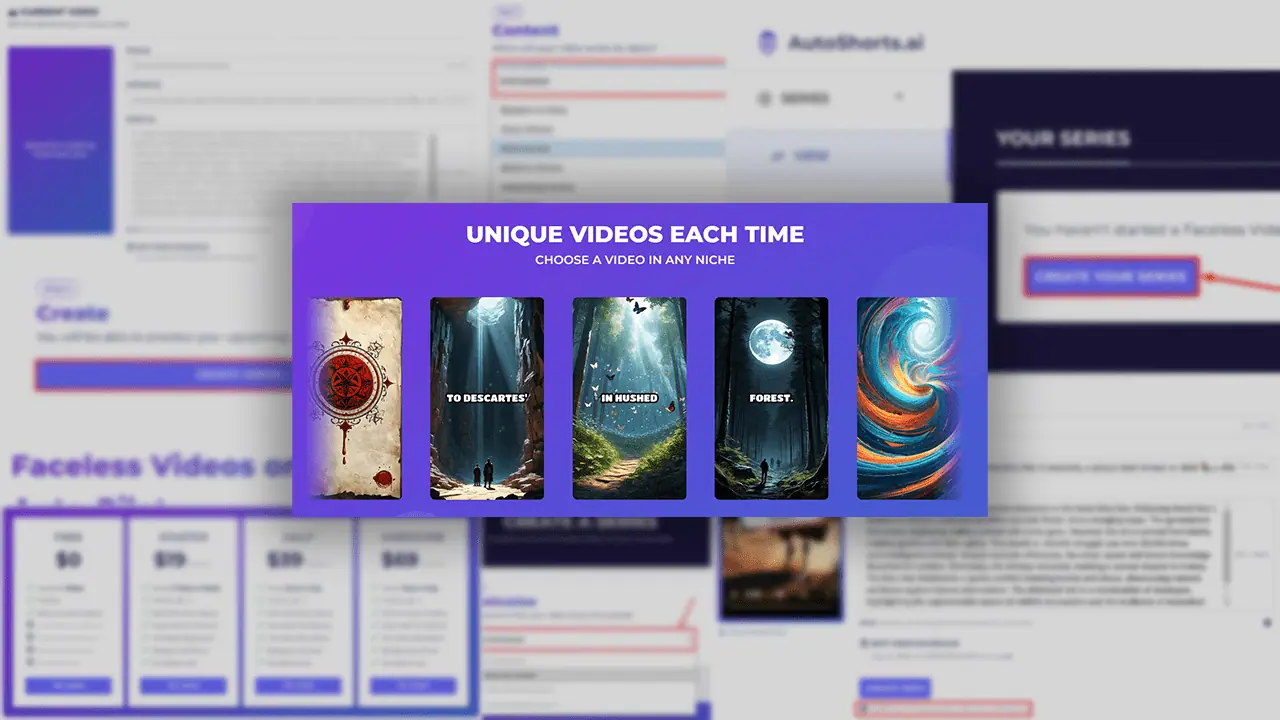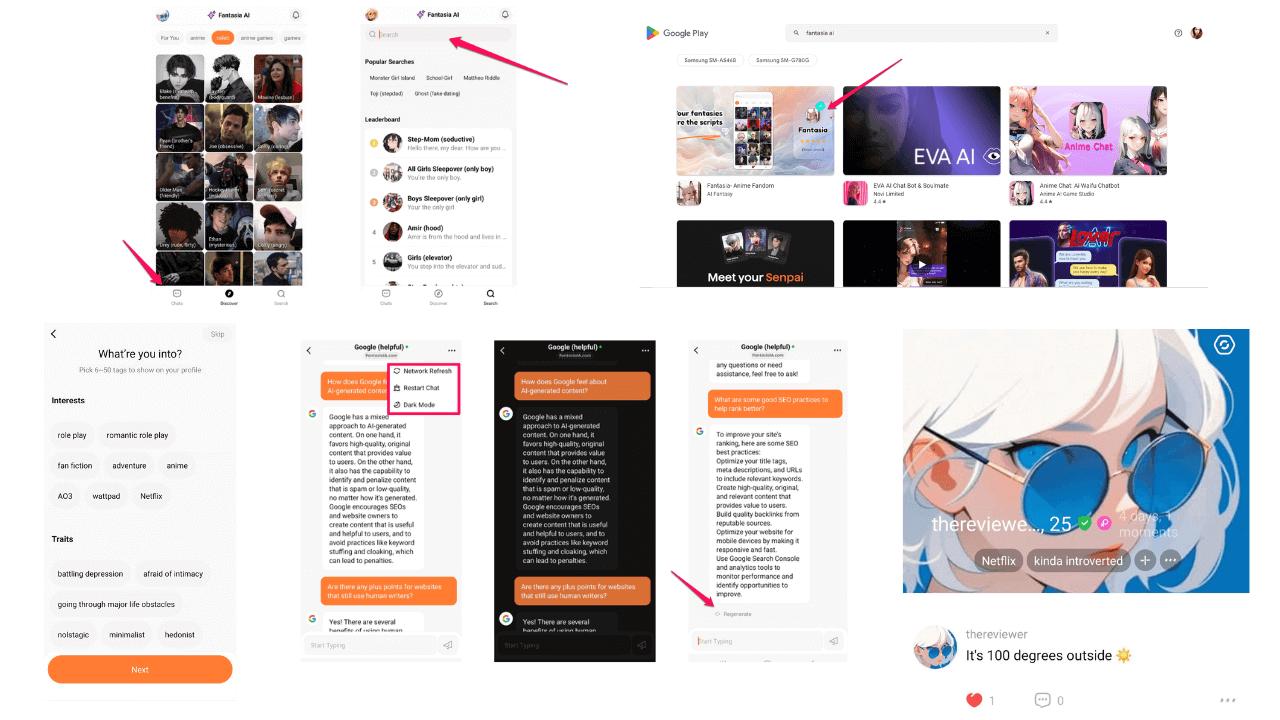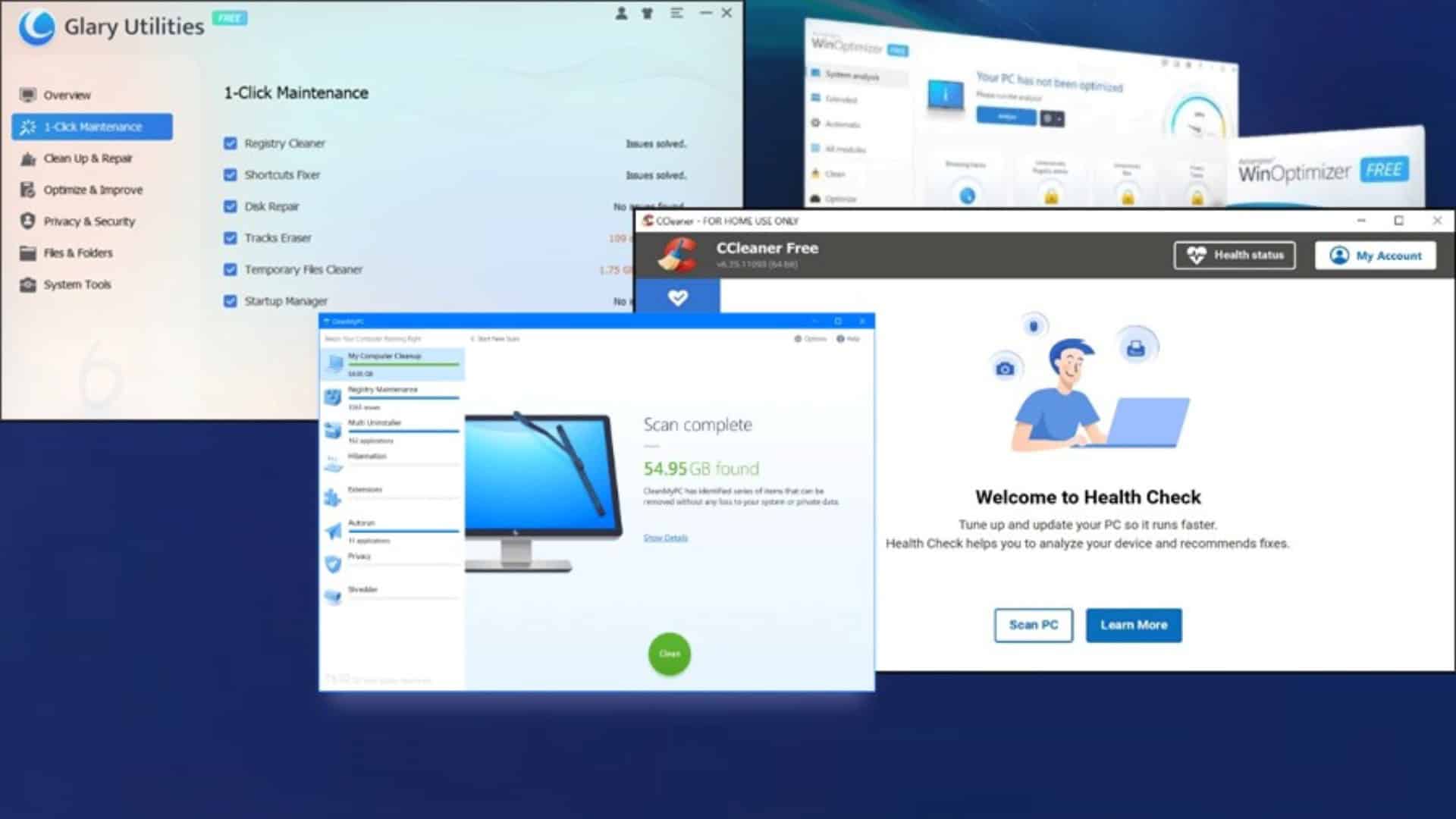Восстановление системы FoneLab iOS: насколько это эффективно?
16 минута. читать
Опубликовано
Прочтите нашу страницу раскрытия информации, чтобы узнать, как вы можете помочь MSPoweruser поддержать редакционную команду. Читать далее
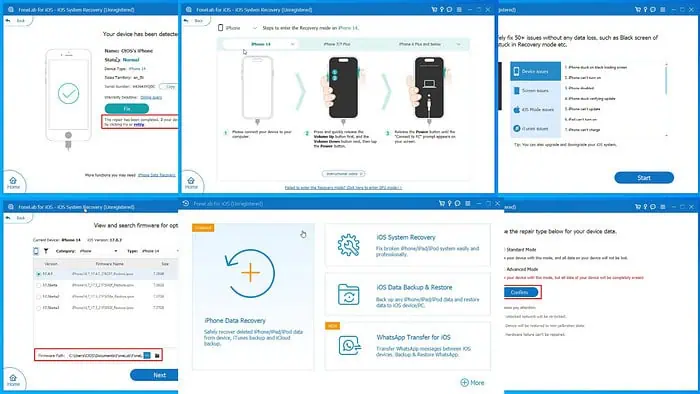
Если вы ищете подробный обзор FoneLab iOS System Recovery, этот обзор охватывает все.
Вы можете использовать FoneLab iOS System Recovery для устранения проблем, связанных с программным обеспечением, на ваших устройствах iOS, таких как iPhone, iPad и iPod Touch.
Он использует различные методы для исправления операционной системы и программного обеспечения устройства с потерей данных и без нее. Инструмент подключается к вашему устройству iOS на базе систем iTunes (для Windows и macOS Mojave) или Find My (macOS Catalina и новее).
Я тестировал программу несколько дней, чтобы помочь вам решить, достаточно ли она хороша. Я оценил его работу на iPhone 14 устройство работает система iOS 17.0. Я оценил его возможности и возможности, чтобы показать вам, работают ли они так, как рекламируется. Кроме того, я дам вам все, что вам нужно знать об интерфейсе инструмента, ценах, поддержке клиентов и многом другом.
| Плюсы | Минусы |
| Функциональная бесплатная пробная версия. | Бесплатная пробная версия не позволит вам исправить серьезные проблемы с системой iOS. |
| Поддерживает более 50 сценариев проблем с программным обеспечением iOS. | Модуль iOS System Recovery является частью набора инструментов FoenLab для iOS. Вам необходимо установить все приложение, даже если вы не используете все его службы. |
| Инструмент хорошо работает на простых и высокопроизводительных ПК и Mac. | Программное обеспечение не будет работать, если необходимые кнопки на устройстве iOS не работают. |
| Легко использовать; никакой технический опыт не требуется. | Он не решит проблемы системы iOS, связанные с аппаратными проблемами. |
| Содержит текстовые, графические и видеоинструкции для выполнения действий вручную. | Программное обеспечение может периодически зависать на экране восстановления системы iOS. |
| Совместимо с широким спектром ПК с Windows, Mac и устройств iOS. | |
| Поддерживает разные языки. | |
| Инструмент обновляется автоматически в течение периода подписки. | |
| Доступно несколько каналов поддержки клиентов. |
Получите FoneLab iOS Восстановление системы инструмент бесплатно!
Функции восстановления системы FoneLab iOS
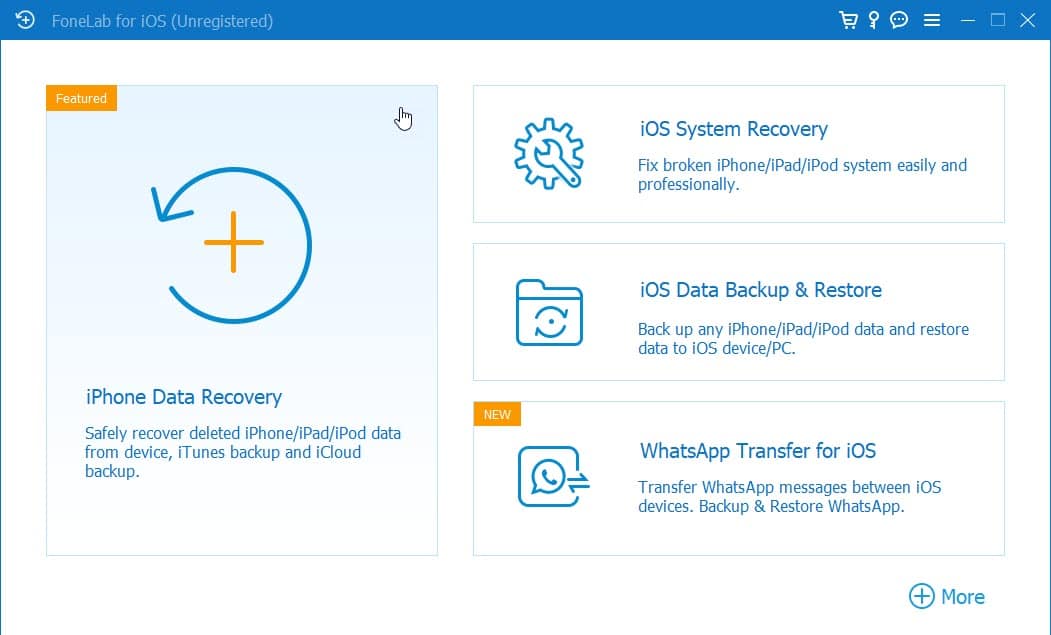
Вот функции приложения, которые мне понравились и которые я считаю полезными. Я также добавил примечания об их производительности, технических фактах и многом другом.
Исправить систему iOS
Это основная функциональность инструмента. Он позволяет вам исправить ошибочную и поврежденную прошивку iOS ваших устройств iOS.
Это работает следующим образом:
- Вы помещаете устройство в Recovery Mode предоставить доступ к инструменту для диагностики и устранения неполадок.
- Приложение использует базу данных файлов конфигурации устройства для автоматического определения особенностей вашего iPhone.
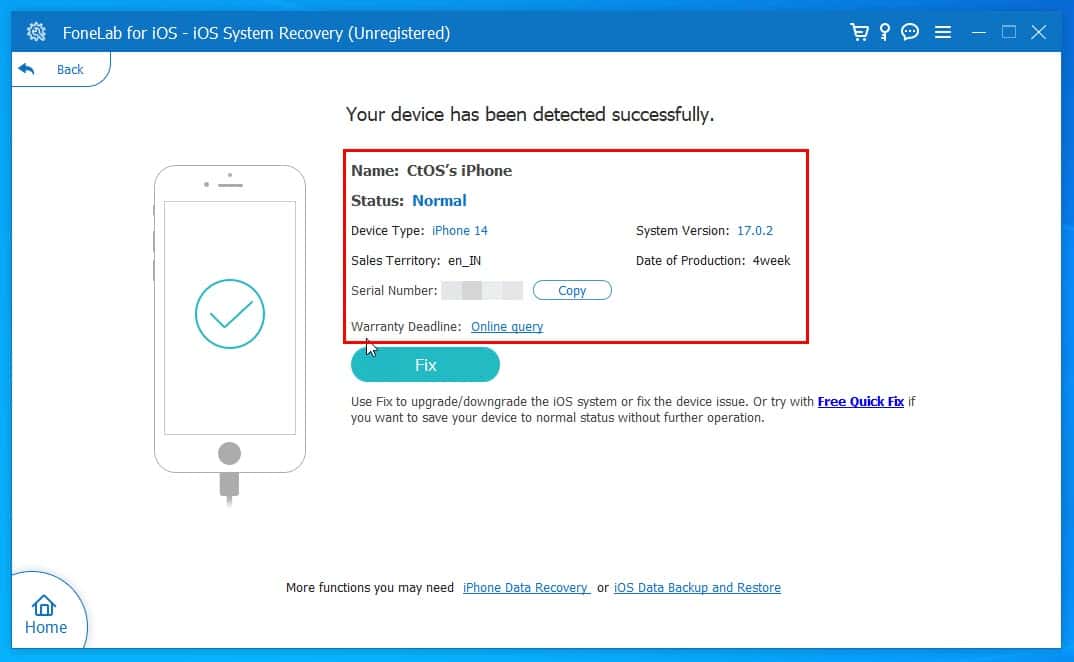
- Он выбирает подходящую прошивку iOS.
- Затем он заменяет поврежденные файлы существующего программного обеспечения iOS на новые.
Исправить программное обеспечение iOS можно двумя способами:
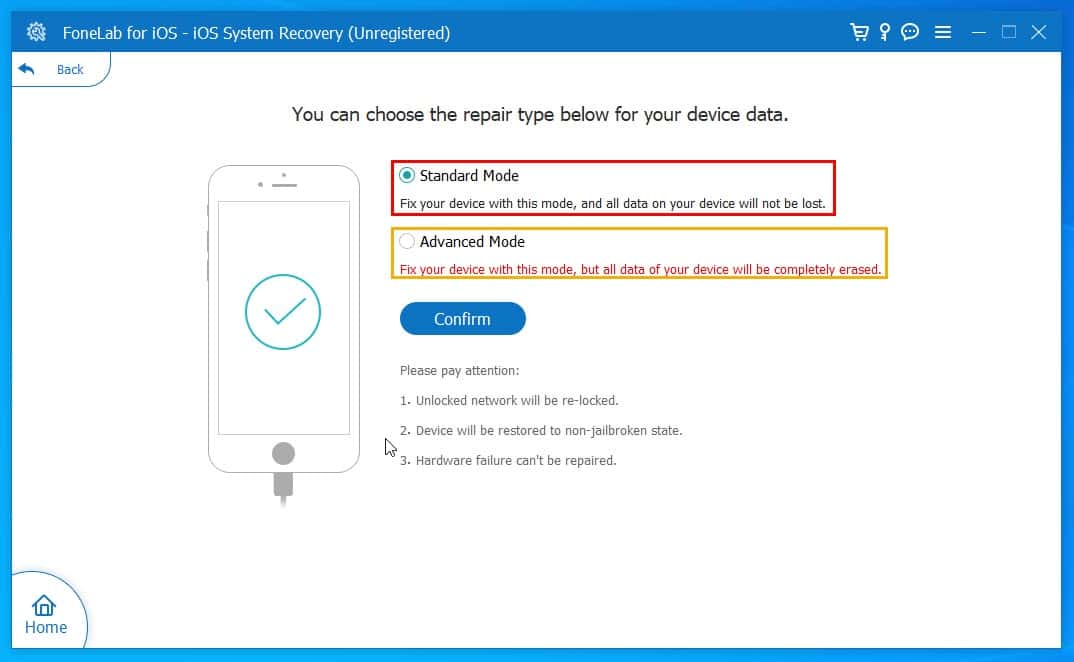
- Стандартный режим: Решайте проблемы iOS, не стирая данные и настройки устройства.
- Расширенный режим: FoneLab iOS Toolkit удалит данные устройства, если вы выберете этот метод.
Хотя программное обеспечение утверждает, что стандартный режим не удаляет данные устройства, это происходит только в том случае, если вы можете получить доступ к главному экрану устройства и использовать iTunes или приложение Finder для создания резервной копии.
Если вы подключаете свой iPhone к программному обеспечению впервые, вам необходимо активировать режим восстановления. Запуск программного обеспечения без подключения устройства iOS покажет вам, как получить доступ к режиму восстановления на различных типах и моделях устройств.
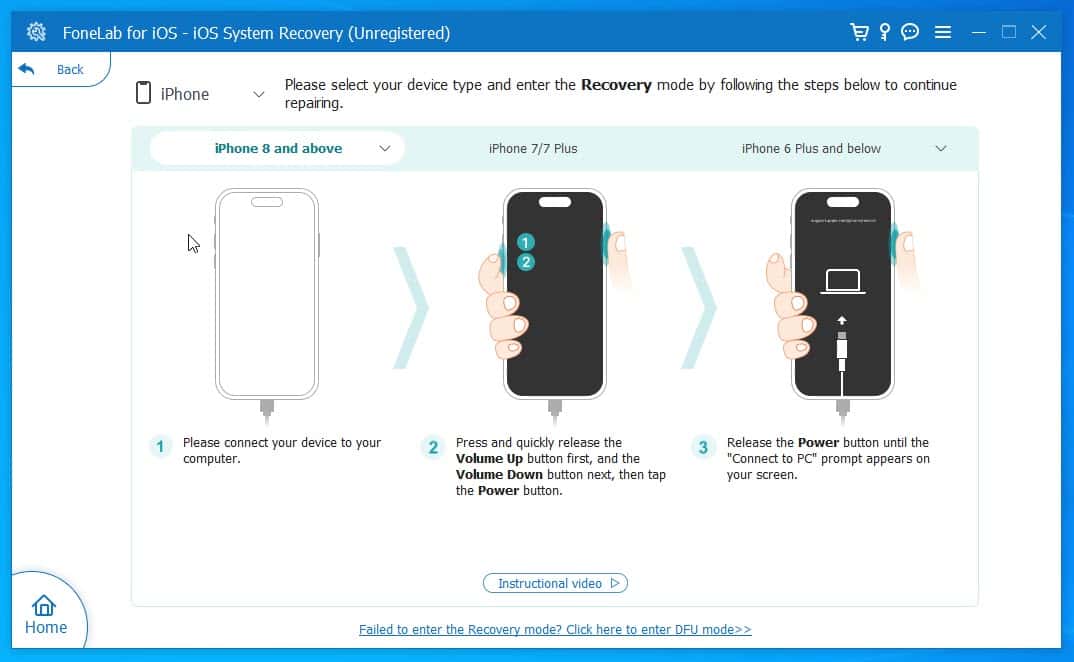
Вы также увидите приведенную выше страницу с инструкциями, если iPhone ранее не был оптимизирован с помощью приложения.
Его основные конкуренты, такие как Tenorshare ReiBoot приложение обеспечивает автоматизированный Recovery Mode Режим DFU возможность активации. Однако FoneLab iOS Toolkit не предлагает возможность запуска одним щелчком мыши.
Время, необходимое для исправления устройства iOS, зависит от модели устройства, размера его прошивки iOS, скорости загрузки вашей сети и т. д. Имейте в виду, что инструмент загрузит значительный объем данных программного обеспечения.
Бесплатное быстрое исправление
Функция бесплатного быстрого исправления позволяет вам решить мелкие проблемы iOS. Это не предполагает загрузку прошивки iOS и исправление устройства с ее помощью.
Эта функция просто переводит устройство в Recovery Mode , перезагружает его и пытается решить мелкие проблемы. Однако каких-либо заметных изменений в устройстве я не заметил.
Я предлагаю вам использовать эту функцию в качестве тестера совместимости следующим образом:
- Подключите свой iPhone к ПК или Mac.
- Откройте приложение Набор инструментов FoneLab для iOS.
- Нажмите на Восстановление системы iOS функции.
- Выберите Начало в следующем окне.
- Нажмите на Бесплатное быстрое исправление гиперссылка в тексте под кнопкой «Исправить».
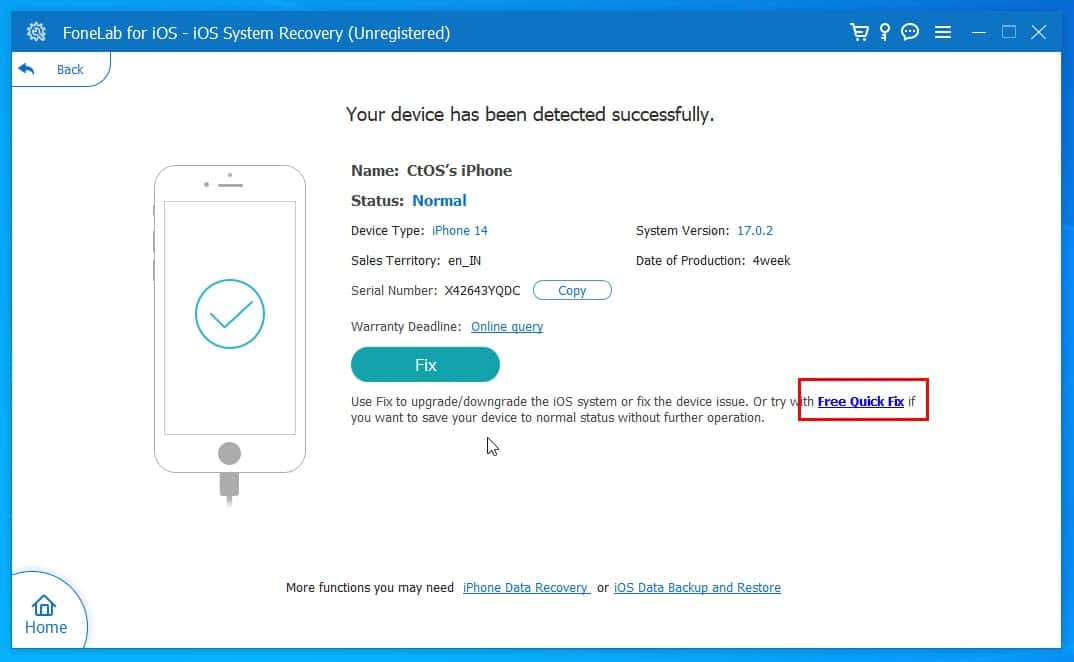
- На вашем iPhone будет мигать Логотип Apple и введите Recovery Mode на несколько секунд.
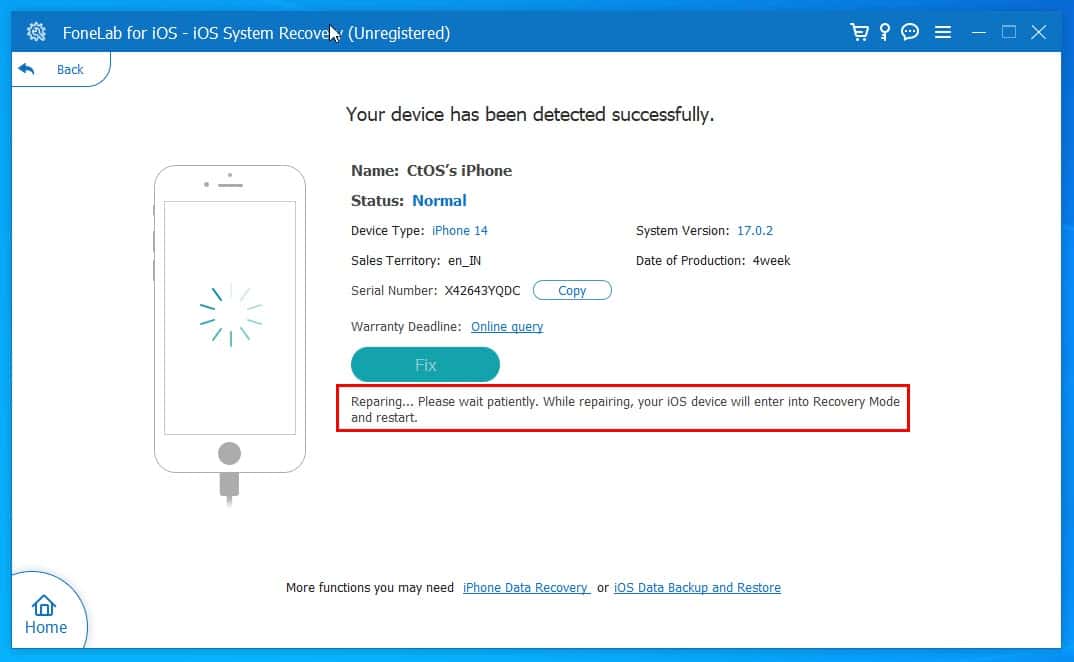
- Затем инструмент перезагрузит устройство и отобразит экран блокировки.
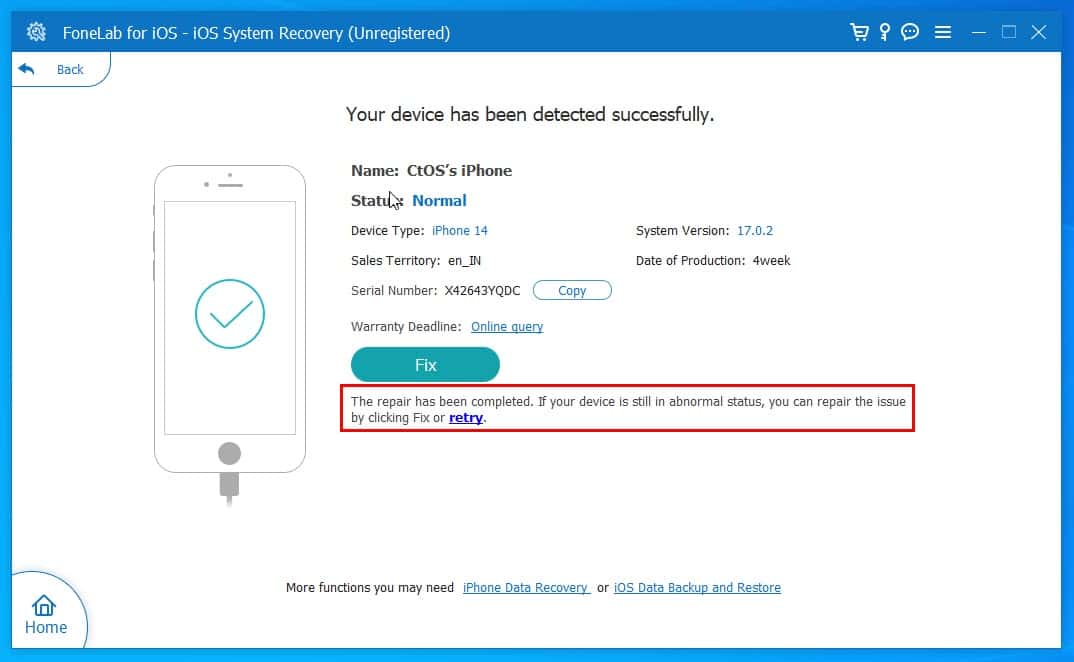
Если вы можете выполнить описанные выше действия на своем iPhone с помощью этого инструмента или интерфейс приложения сообщает, что ремонт завершен, ваше устройство полностью поддерживается.
Понижение рейтинга Ios
Здесь вы можете вернуться к старой прошивке iOS, если последнее обновление вам не подходит. Обычно для понижения версии iOS требуется сделать джейлбрейк iPhone. Однако с этим приложением в этом нет необходимости.
Когда вы перейдете на экран «Просмотр и поиск прошивки», инструмент предложит поддерживаемые и последние версии iOS для вашего устройства. Кроме того, это позволяет вам выберите другую версию iOS через Путь прошивки процесс выбора.
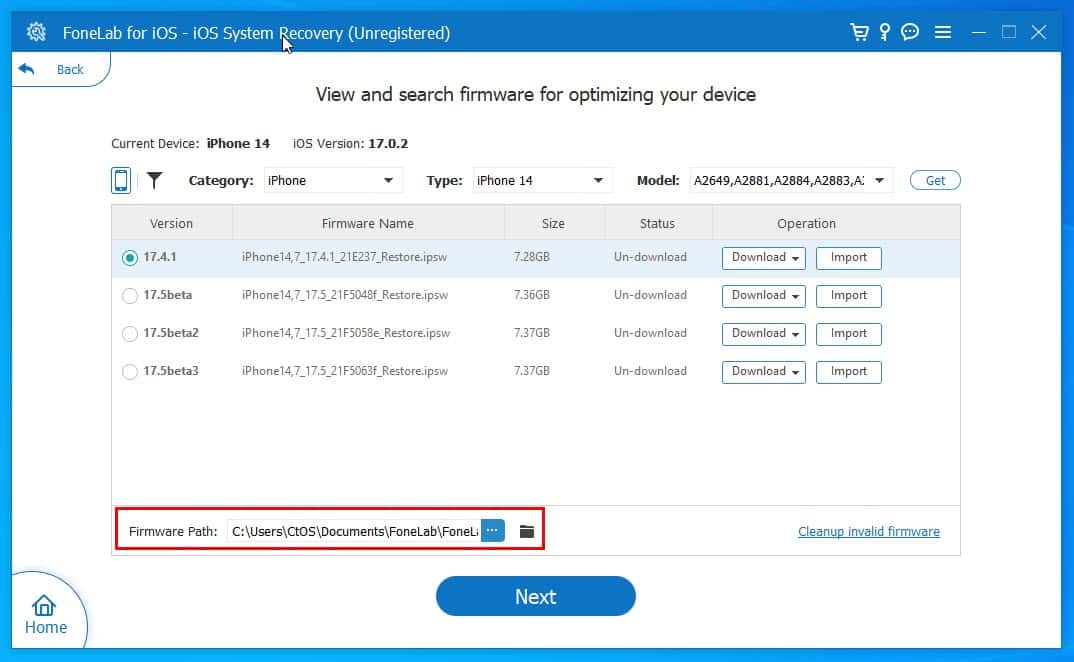
Вы можете использовать эту опцию, чтобы выбрать устаревшую iOS. Предположим, вы обновили свой iPhone 13 до iOS 17.4 и столкнулись с проблемой разрядки аккумулятора iOS. Однако вы знаете, что у вас никогда не было такой проблемы с предыдущей прошивкой iOS 16.0.
Возможно, вы захотите загрузить надежное программное обеспечение iOS 16.0 для своего устройства с сайта Портал загрузок IPSW. Затем поместите его в известный вам системный каталог.
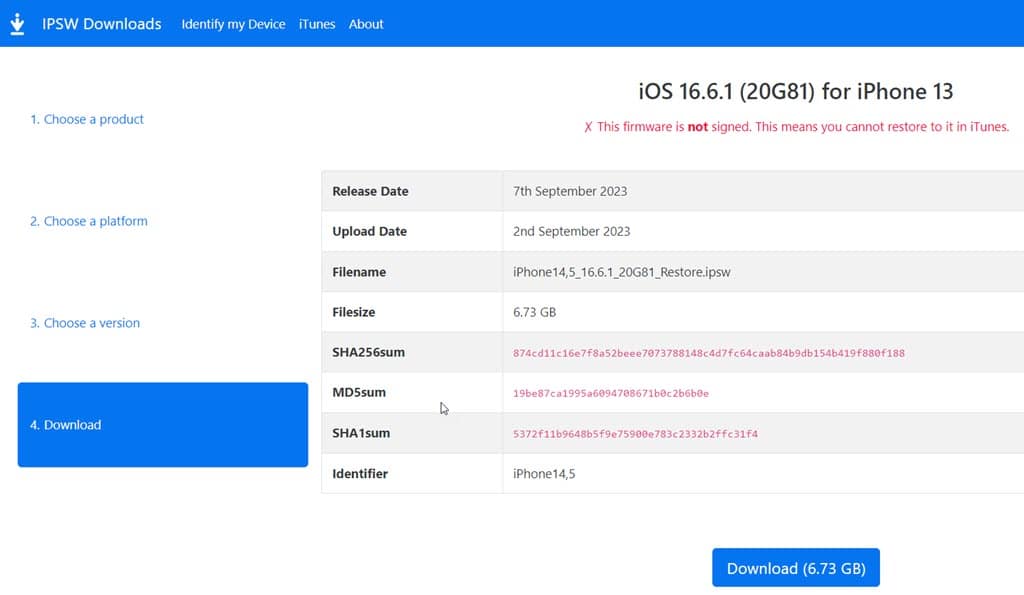
Использовать Путь прошивки Нажмите кнопку, чтобы выбрать этот каталог, и FoneLab iOS Toolkit будет использовать выбранный файл IPSW для исправления вашего iPhone.
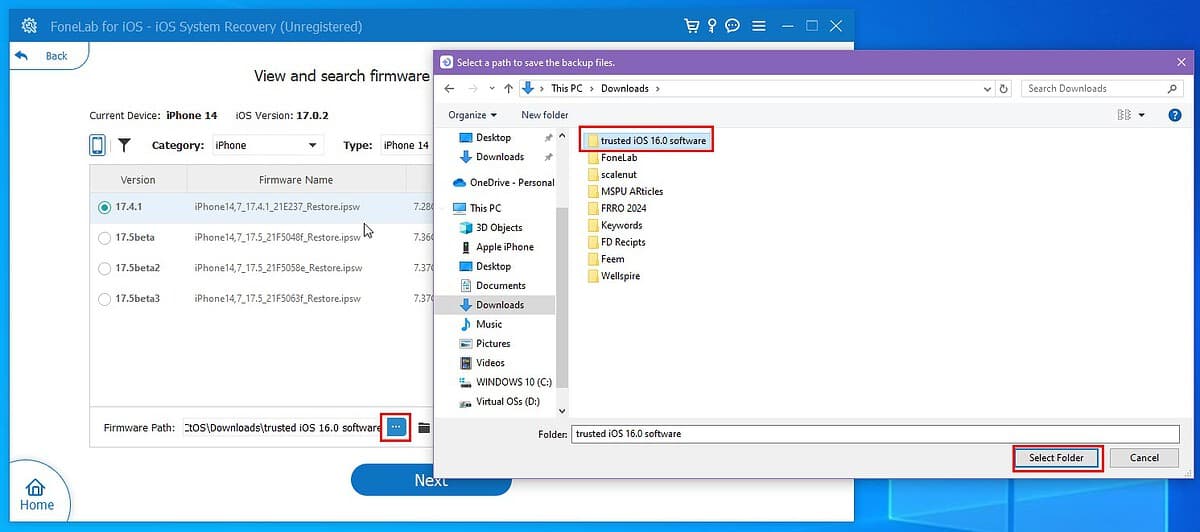
Я также сравнил эту функцию FoneLab iOS Toolkit с функцией ReiBoot и TunesKit iOS System Recovery. В последних двух есть специальные интерфейсы для понижения и обновления iOS. Они также предлагают автоматический выбор и загрузку выбранной старой прошивки iOS прямо из приложения.
К сожалению, FoneLab iOS System Recovery использует более ручной подход.
Исправить взломанные iOS-устройства
FoneLab iOS Toolkit позволяет восстановить подписанную прошивку iOS на взломанном устройстве.
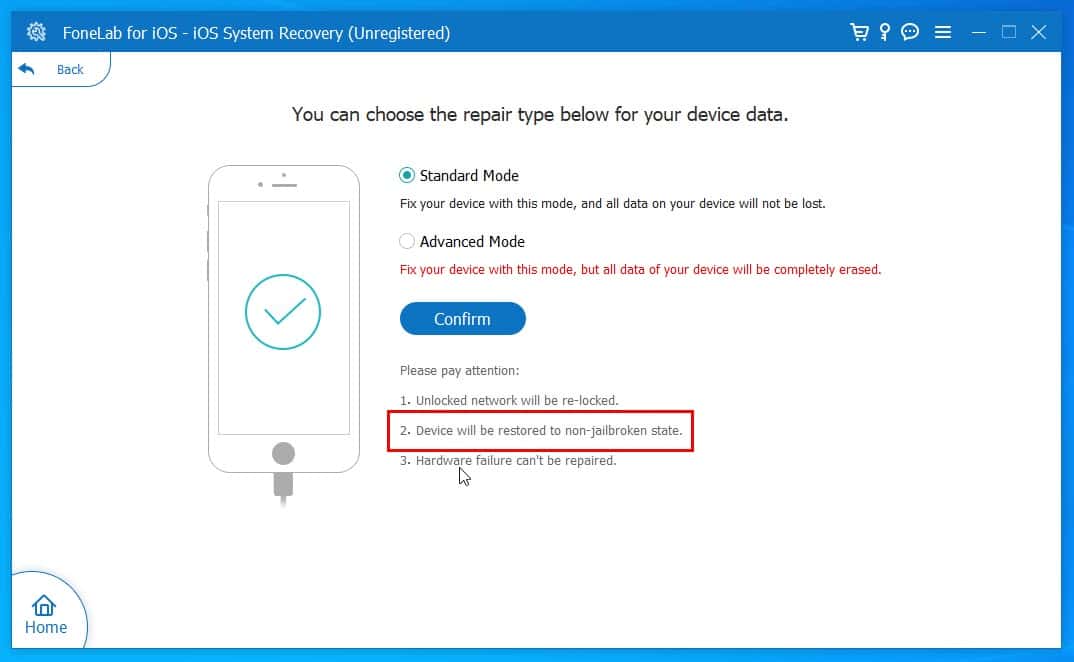
Часто вы сталкиваетесь с проблемами послепродажного, гарантийного и платного ремонта iPhone с джейлбрейком. Не говоря уже о том, что если Apple или сетевой провайдер посчитают, что устройство было получено несанкционированным способом, это может привести к разного рода проблемам.
Хотя сервисные центры могут взимать с вас более 50 долларов за разблокировку iPhone, вы можете сделать это бесплатно дома, используя функцию восстановления системы iOS в стандартном режиме.
Инструмент поддерживает защищенную и высококачественную библиотеку оригинальных прошивок iOS. для многих устройств и моделей. Не говоря уже о том, что вам не нужно вручную находить модель устройства и искать ее в сложной базе данных.
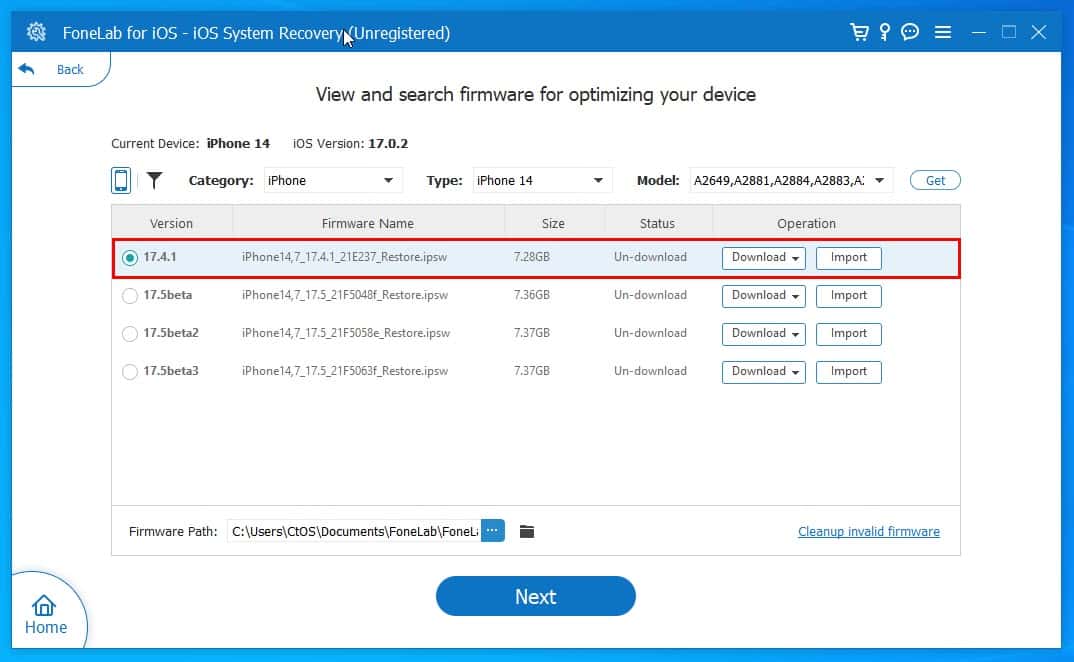
Приложение FoneLab автоматически определит сведения об устройстве и выберет подходящую прошивку iOS, чтобы снять джейлбрейк устройства. Я протестировал и обнаружил, что эта функция работает нормально.
Принудительная блокировка сети
Исправляя прошивку iOS на iPhone, вы усиливаете функцию блокировки сети. Это происходит потому, что программное обеспечение устанавливает свежую и надежную копию последней версии iOS к сломанному устройству.
Функция сетевой блокировки появится только для тех моделей iPhone, которые изначально имели такие ограничения.
Модели с разблокировкой по сети, такие как вариант iPhone 14 A2882 не закроется. Напротив, айфон 12 модель A2403 продаваемые определенными операторами мобильной связи, при покупке могут быть привязаны к сети этого конкретного оператора. Итак, если вы восстановите систему iOS iPhone 12 модели A2403, прошивка заблокирует ее.
Совместимость с ПК, Mac и мобильными устройствами
Вот простая таблица, которая поможет вам узнать, совместим ли ваш ПК или Mac с этим программным обеспечением:
| Операционная система Windows | MacOS |
| Windows XP и более поздние версии. | macOS 10.7 (OS X Lion) и более поздних версий. |
Команда требования к системным ресурсам минимальны. Вам нужно только убедиться, что ваш компьютер соответствует минимальным условиям, указанным ниже:
- 200 MB или более бесплатно SSD or жесткий диск место для хранения.
- RAM 1GB или больше.
- 1GHz Intel/ Процессор AMD или лучше.
В таблице показаны устройства и версии iOS, с которыми совместим этот инструмент:
| Устройства iOS | iOS-версии |
| iPhone 3 и все последующие модели. | iOS 2.0 и более поздние версии ОС. |
| С iPad Mini на iPad Mini 6. iPad от 1 до 10. С iPad Air на iPad Air 5. | Совместим с последней версией iOS 17.0. |
| iPod Touch 1 и более новые устройства. |
Это означает, что поддерживаются практически все устройства iOS. Однако, Я бы все равно рекомендовал проверить совместимость перед покупкой ключа активации. Если позже вы обнаружите, что ваш iPhone не поддерживается, вы можете не получить возмещение. Вот как вы можете это проверить:
- Установите пробную версию набора инструментов FoneLab iOS.
- Нажмите на Восстановление системы iOS карте!
- Вы увидите Кнопка Пуск на следующем экране. Нажмите на это. На этом этапе вам не обязательно подключать iPhone.
- На Стандарт Расширенный режим экране, выберите любой вариант и нажмите подтвердить.
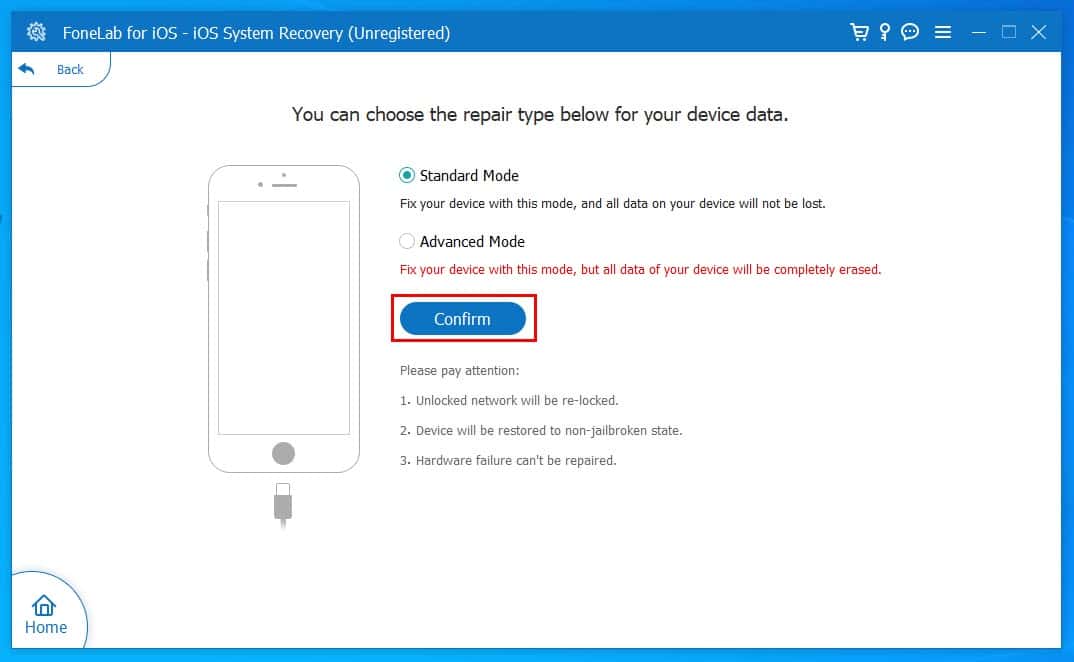
- Теперь вы увидите Настройка режима восстановления инструкциями.
- Нажмите на Стрелка раскрывающегося списка iPhone в верхнем левом углу инструмента, чтобы расширить список вариантов устройств.
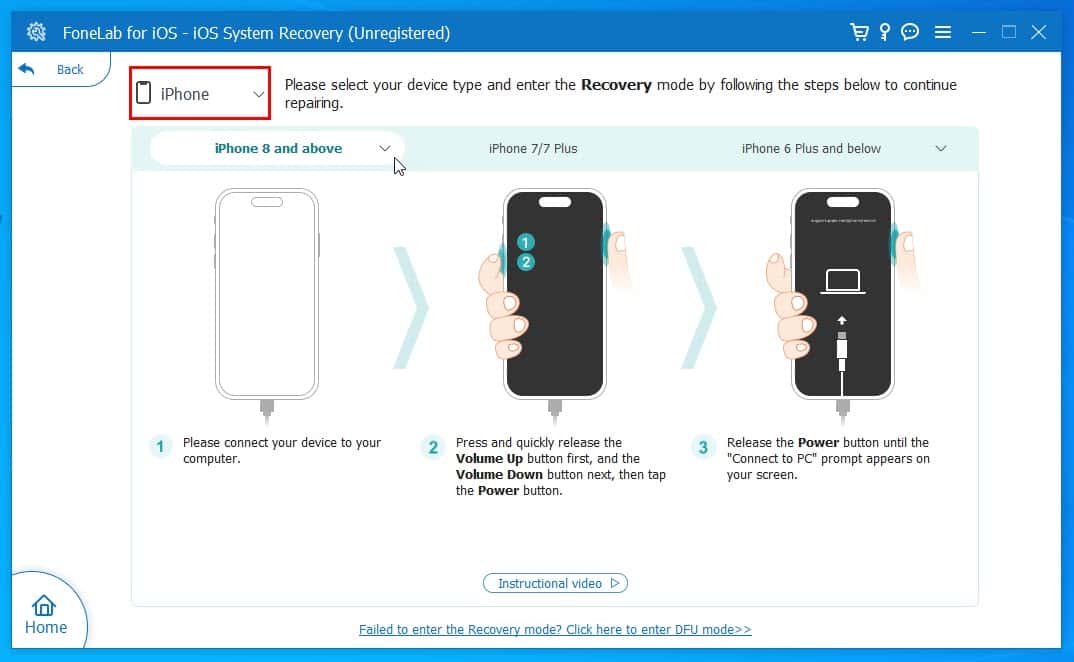
- Теперь выберите точный тип устройства iOS из списка.
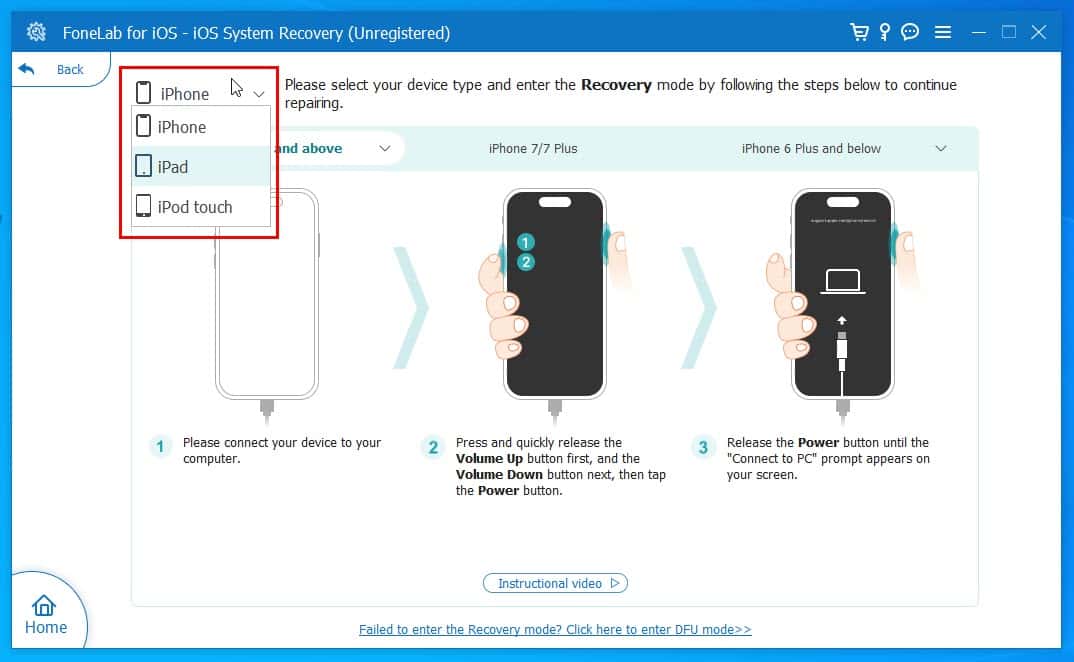
- Вы увидите три еще раскрывающиеся списки чуть ниже строка меню выбора устройства.
- Нажмите на соответствующий раскрывающийся список в зависимости от модели вашего iPhone, чтобы найти полный список поддерживаемых устройств в выбранном сегменте.
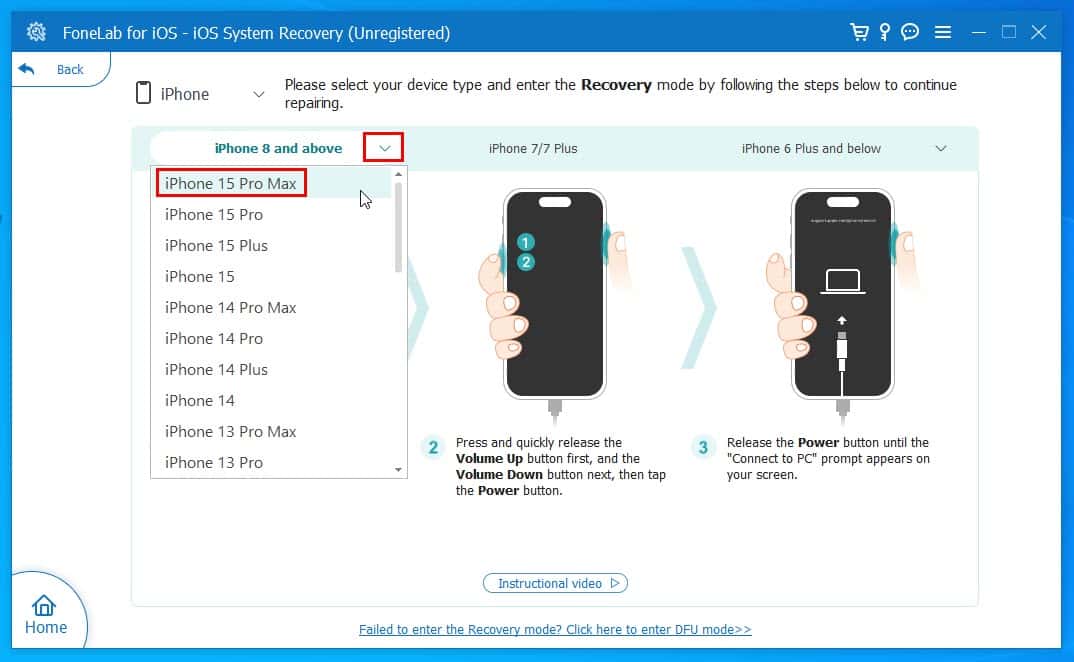
- Если вы видите свое устройство iOS в этом списке, вы можете подписаться на платный план.
Поддерживаемые проблемы восстановления системы iOS
Поскольку инструменту необходим доступ к режиму восстановления iOS, его возможности для исправления системы iOS ограничены. Ниже вы найдете основную системную проблему iOS, которую исправит этот инструмент:
| Проблемы с устройством | Проблемы с экраном | Проблемы с режимом iOS | Проблемы с iTunes |
| iPhone застрял на черный экран смерти. | Экран устройства iOS не включится, но вы услышите звук. | Завис на дисплее режима восстановления. | Застряло на экране «Подключение к iTunes». |
| Айфон отключен. | iPhone завис на белом экране. | Завис в режиме DFU. | Устройства iOS не синхронизируются с iTunes или приложением Finder. |
| Команда устройство не включается или завис, но режим восстановления работает. | iPhone завис на белом экране. | iPhone застрял в цикле загрузки. | Команда резервное копирование iPhone процесс завис в iTunes. |
| iPhone завис при проверке обновления. | Зависло на диалоговом окне обновления. | iPhone зациклился на безопасном режиме. | Ошибки iTunes при восстановлении или обновлении устройств iOS. |
| Проблема с разрядкой батареи iOS. | Застряло на экране процесса перехода на более раннюю версию iOS. | iPhone не подключается к магазину iTunes. | |
| Айфон не заряжается. | |||
| iPhone не обслуживается. Проблема. | |||
| iPhone застрял в бутлупе. | |||
| Айфон не заряжается. | |||
| Устройство iOS не реагирует на прикосновения; вы не разбили экран дисплея. |
Прежде чем покупать платный план, установите бесплатную версию и нажмите модуль iOS System Recovery в наборе инструментов FoneLab iOS. Затем вы увидите следующий диалог:
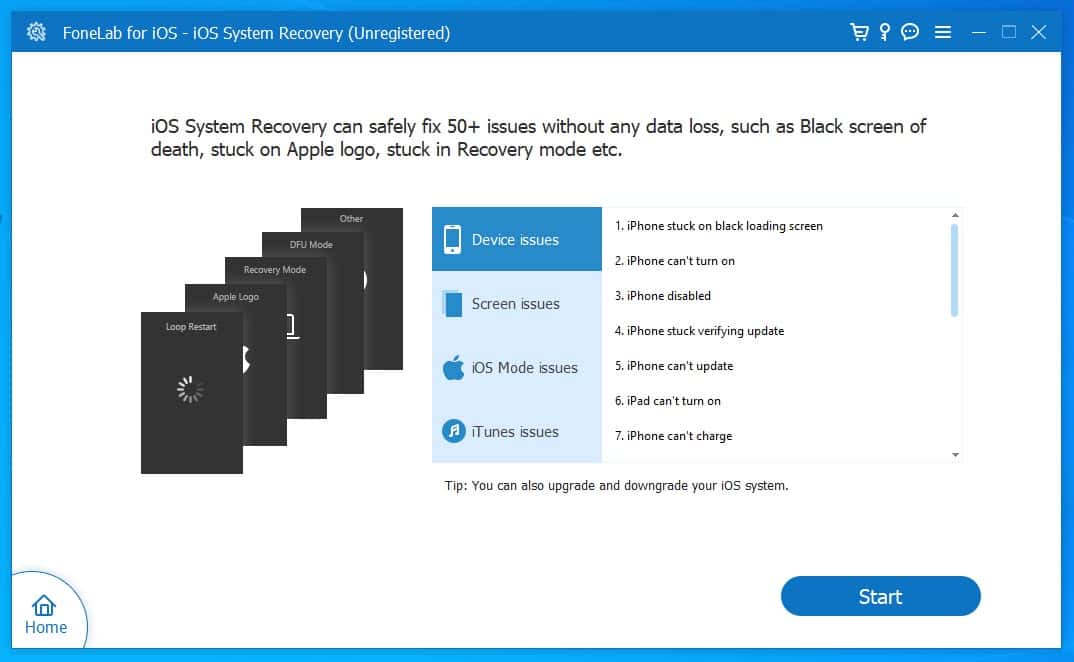
Просмотрите проблемы, перечисленные в четырех различных разделах, как показано выше. Если вы видите проблему с устройством iOS в приведенном выше списке, вы можете купить лицензионную копию, чтобы решить проблему.
Сравнивая этот инструмент с некоторыми его популярными альтернативами, такими как Tenorshare ReiBoot и Tuneskit iOS System Recovery, я обнаружил следующие недостатки:
- Не поддерживает более 150 проблем iOS.
- Вы должны войти в режим восстановления iOS вручную, тогда как его альтернативы делают это автоматически.
- Инструмент восстановления системы Tenorshare iOS позволяет вам также использовать программное обеспечение для устройств macOS и tvOS.
Конфиденциальность и безопасность данных
FoneLab не устанавливает сторонние драйверы для синхронизации с вашими устройствами iOS. Он использует драйвер, установленный iTunes. Следовательно, связь между устройством и программным обеспечением осуществляется через доверенный пакет драйверов.
Кроме того, разработчик программного обеспечения четко заявил, что он не собирает никаких данных об устройстве. Он собирает только зашифрованные платежные данные, такие как ваше имя, последние четыре цифры кредитной карты и т. д., для возврата средств или разрешения других споров, связанных с платежами.
Приложение, однако собирает данные об использовании программного обеспечения для улучшения его пользовательского интерфейса и удобства работы. в будущих выпусках. Если вы хотите, вы можете отказаться от программы во время установки, как показано на скриншоте ниже:
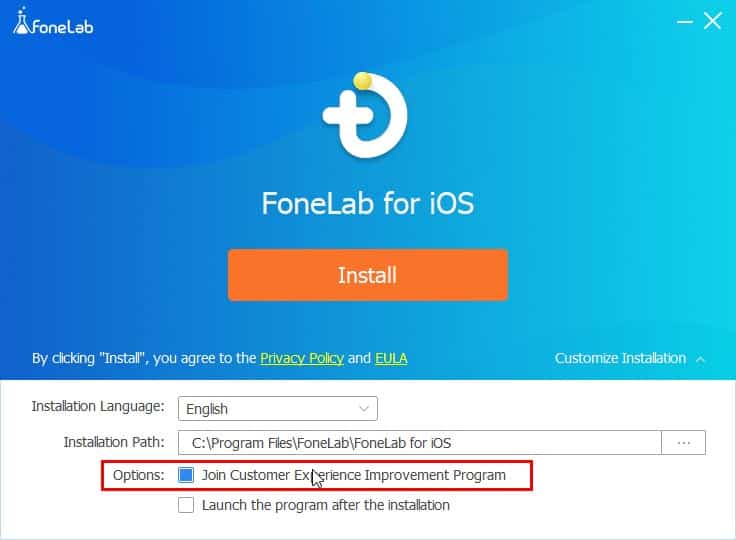
Если вы забыли отказаться от участия в программе, перейдите в раздел Раздел настроек из горизонтальное трехстрочное меню и отключите эту функцию, сняв флажок.
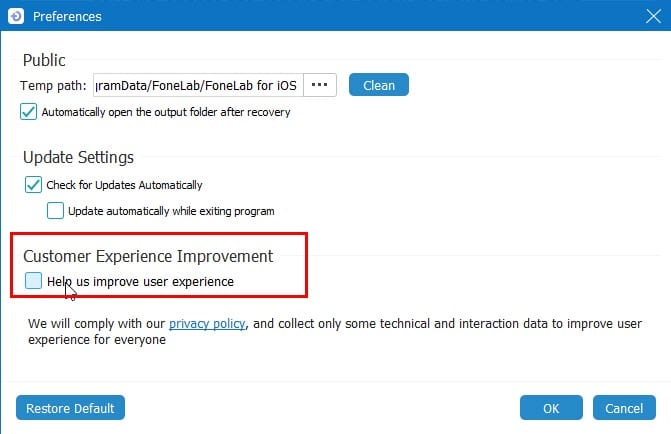
Пользовательский интерфейс и опыт
FoneLab iOS System Recovery является частью набора инструментов FoneLab iOS. Если вы купили ключ активации только для восстановления системы iOS, вам необходимо убедиться, что вы используете соответствующую функцию.
Вы можете легко обойти интерфейс программного обеспечения, поскольку пользовательский интерфейс FoneLab минималистичный и без помех.
Если вы уже подключили свой iPhone, инструмент мгновенно перенесет вас на Исправить экран. Однако это возможно только в том случае, если вы можете войти на главный экран iPhone.
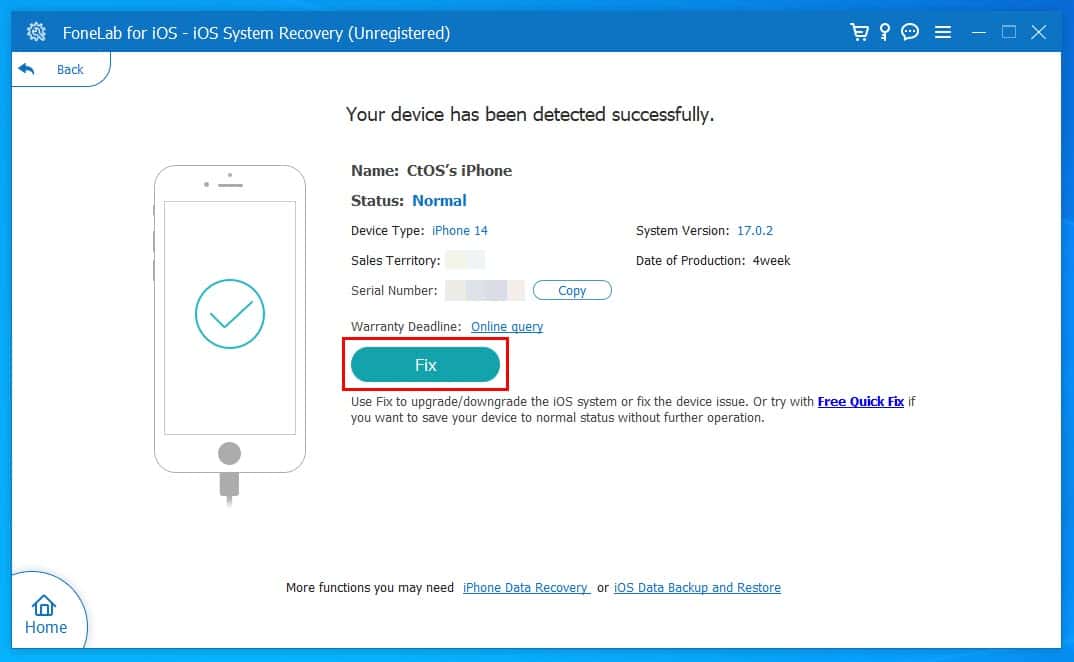
Инструмент обычно автоматически обнаружить ваше устройство. Если он не может этого сделать, он покажет вам графические, текстовые и видеоинструкции о том, как правильно подключить устройство.
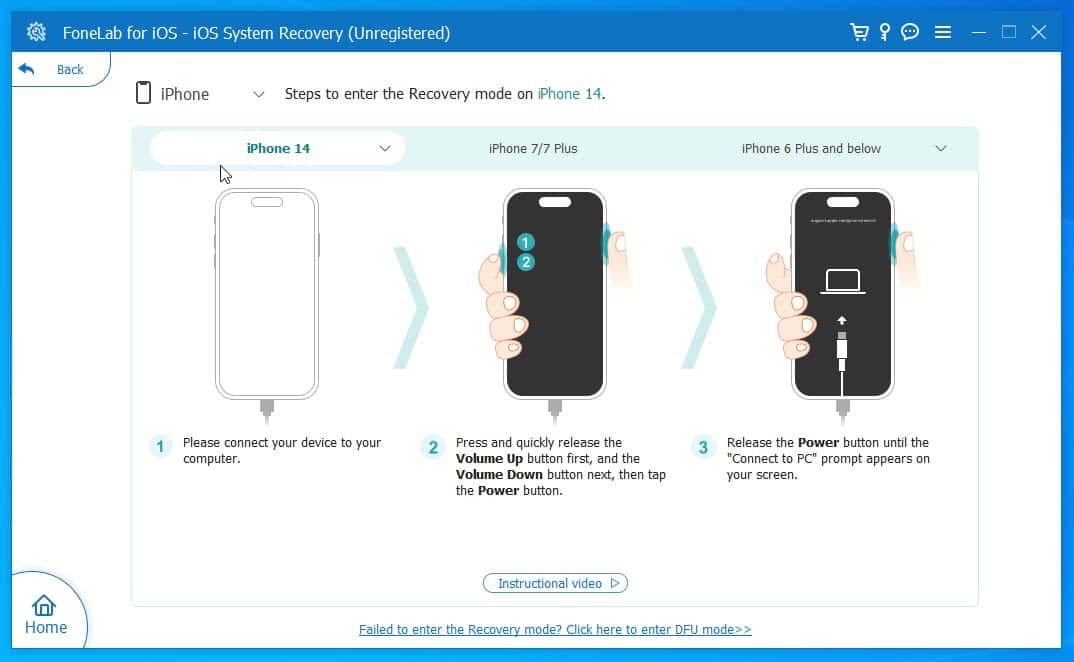
Переход от одного экрана к другому также осуществляется без проблем. Например, если вы перешли на экран функции из Главный экран, вы можете просто щелкнуть Главная кнопка (расположен в левом нижнем углу), чтобы вернуться на главный экран.
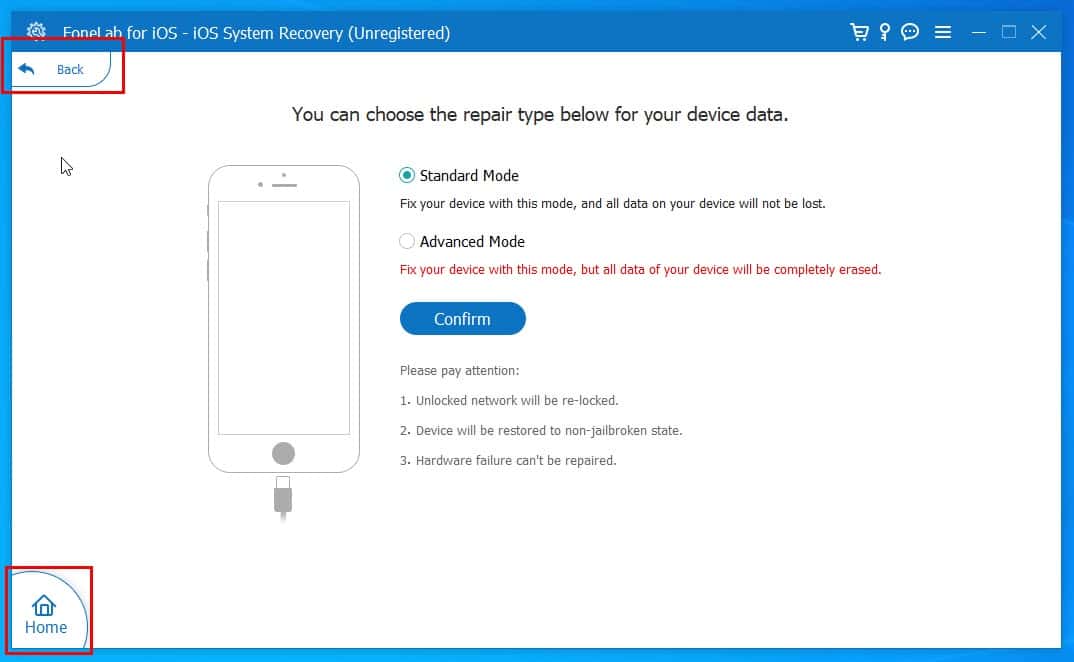
Альтернативно, если вы переместили два-три экрана из Главный экранвы получите Кнопка назад чтобы вернуться страница за страницей. Вы найдете кнопку «Назад» в верхнем левом углу программного обеспечения.
Вы выбрали метод исправления программного обеспечения вашего устройства, который также удалит данные и настройки устройства? Вы выбрали метод без потери данных?
Вы можете часто запутаться в этом, если используете альтернативы FoneLab, такие как Tenorshare ReiBoot или TunesKit iOS System Recovery. К счастью, FoneLab будет автоматически показывать лучшие доступные методы в зависимости от состояния устройства. Варианты, которые вы можете увидеть, описаны ниже:
- Стандартный режим (не удаляет данные)
- Расширенный режим (удаляет данные устройства)
Программный интерфейс доступен в 23 разные языки. Вы можете мгновенно переключаться между ними из горизонтальное трехстрочное меню > Меню дополнительного языка.
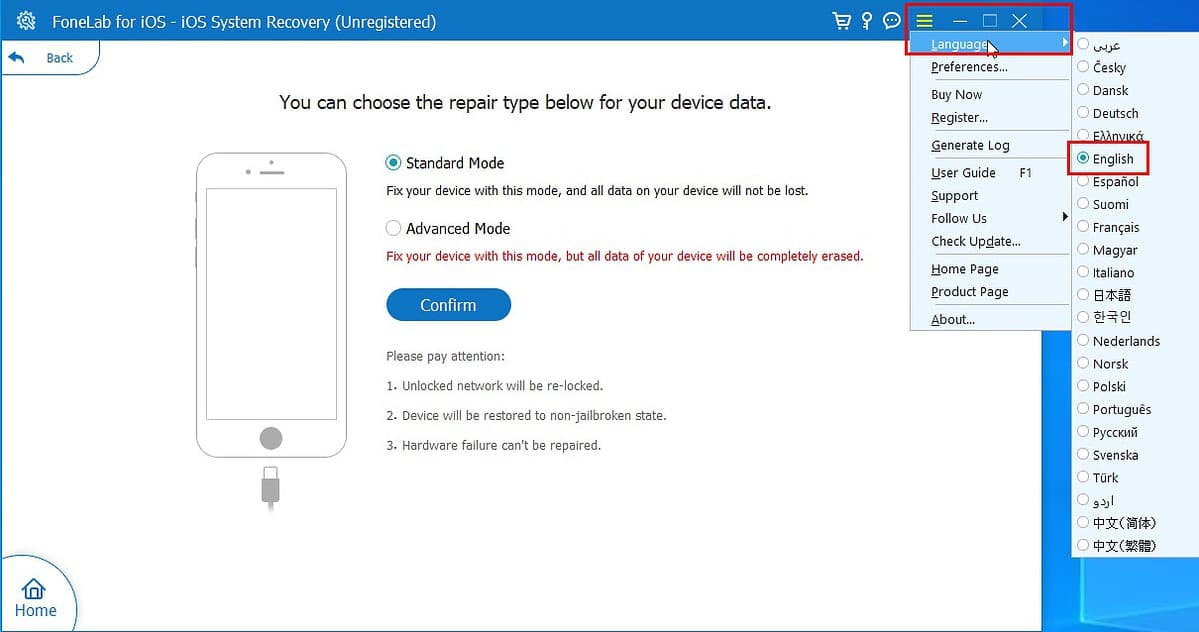
Вы можете испытать несколько экраны ошибок в приложении тоже. Например, вы можете случайно отсоединить USB-кабель, соединяющий iPhone с ПК или Mac. В таких ситуациях инструмент эффективно обрабатывает ошибки.
Например, инструмент застрял на экране «Бесплатное быстрое исправление». Однако мой iPhone перезагрузился и вошел в экран блокировки. Итак, я просто удалил устройство со своего компьютера. Программное обеспечение автоматически остановило запущенный процесс и отобразило стартовый экран восстановления системы iOS.
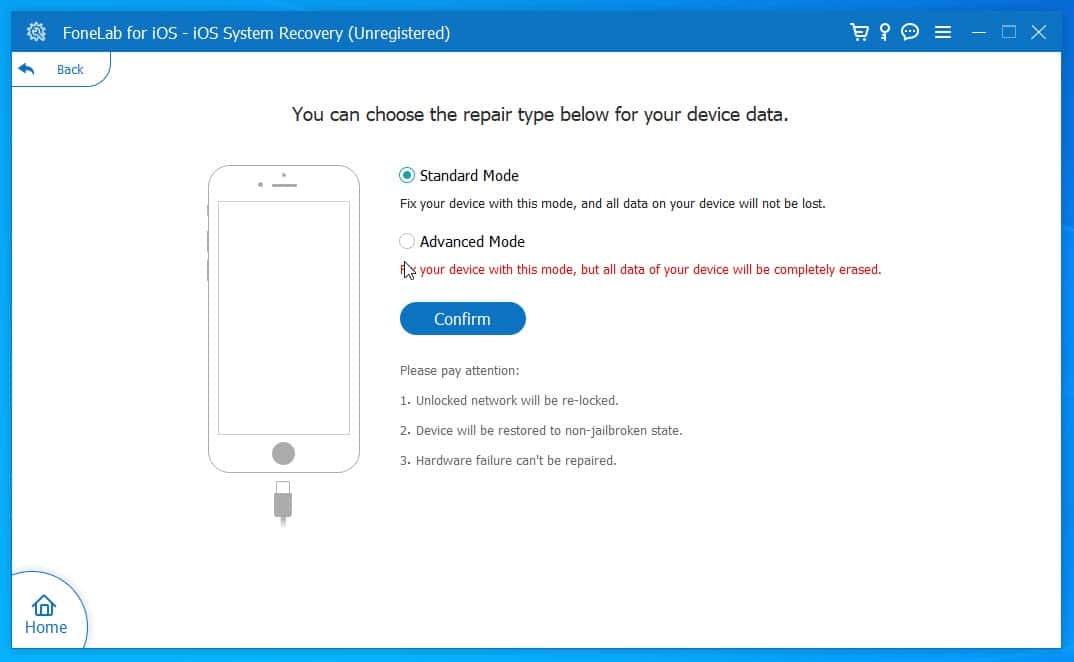
После широкого использования этого инструмента я могу с уверенностью сказать, что он предлагаетотличный пользовательский опыт. Он не зависает и не замедляет работу ПК или Mac. Однако при восстановлении системного программного обеспечения iOS вы можете увидеть, что экран на некоторое время не работает.
Просто будьте терпеливы в таких ситуациях. После того как вы начали ремонтировать свое устройство, не отключайте его и не останавливайте программное обеспечение, даже если кажется, что оно застряло на экране исправления.
Вам следует остановить приложение только из Диспетчер задач (ПК с Windows) или Мониторинг системы (Mac), если iPhone перезагрузится и отобразит экран блокировки.
служба поддержки
FoneLab предлагает всем своим пользователям бесплатную поддержку, независимо от того, являются ли они платными клиентами или нет. Вот как вы можете запросить помощь:
Электронная почта
Вы можете отправить электронное письмо в службу технической поддержки FoneLab входящие. FoneLab утверждает, что команда ответит на ваше письмо в течение 24 часов в будние дни и 48 часов в выходные.
Я отправил электронное письмо, чтобы проверить, насколько точны их утверждения. я получил ответ через три дня.
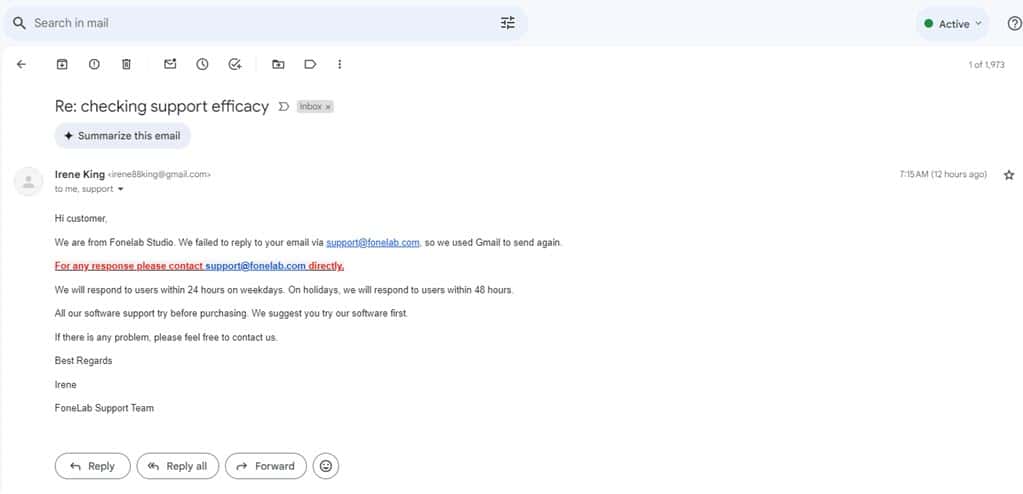
Форма заявки на поддержку в приложении
Кроме того, вы можете нажать Значок обратной связи в в правом верхнем углу приложения. Откроется форма заявки в службу поддержки. Там запишите свой адрес электронной почты и проблему, прежде чем отправлять форму.
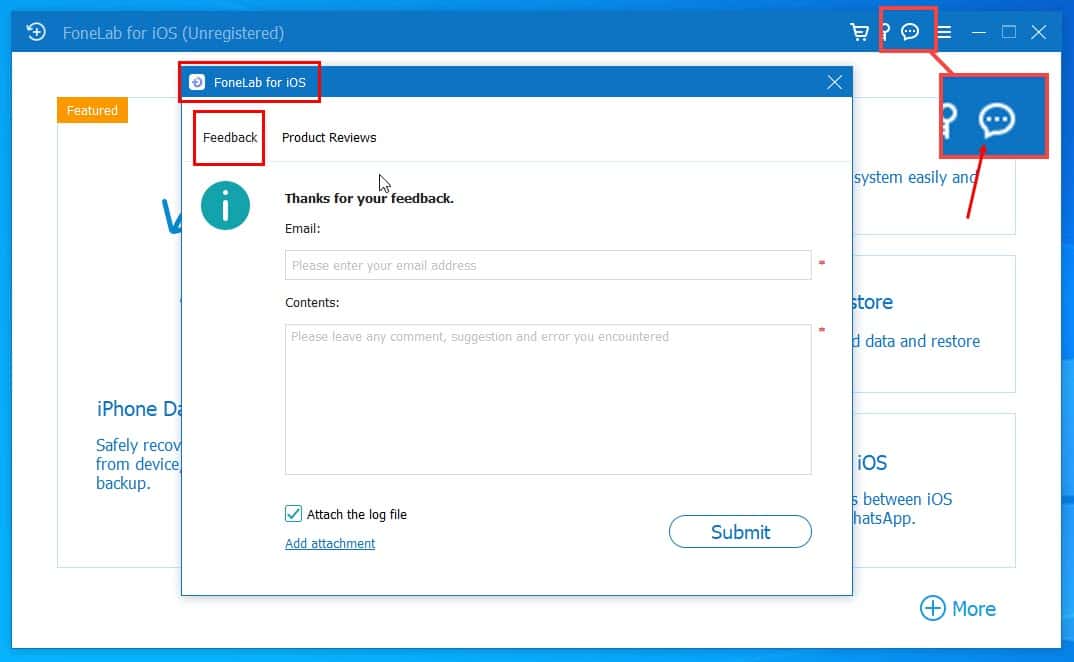
Кроме того, вы можете добавьте скриншот проблемы вы сталкиваетесь и файл журнала программного обеспечения. Эти дополнительные данные помогут службе поддержки быстро разобраться в проблеме.
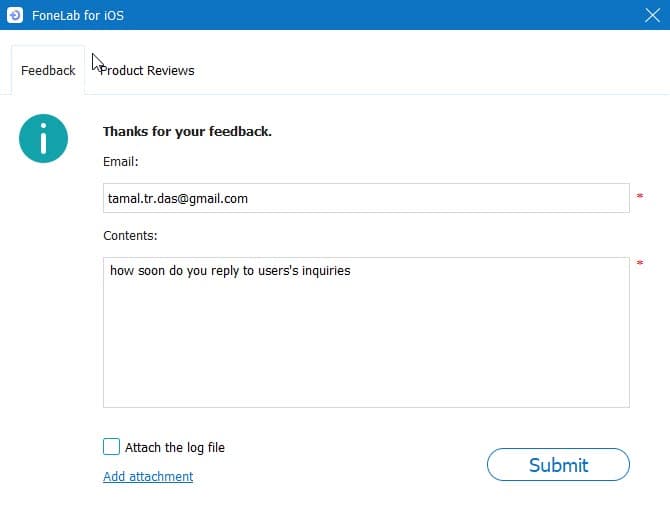
Время ответа на заявку в службу поддержки было таким же, как и на вариант по электронной почте — три дня.
Цены на восстановление системы FoneLab iOS
Вы можете использовать этот инструмент бесплатно на одном ПК или Mac для одного устройства iOS. Однако бесплатная версия имеет следующие ограничения и преимущества:
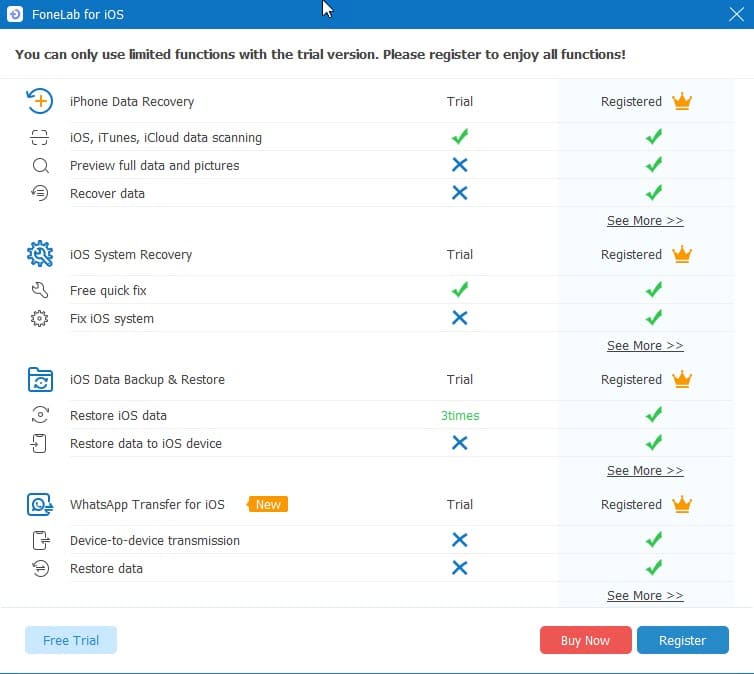
| Что разрешено | Что запрещено |
| Бесплатное быстрое исправление на неограниченное время для одного устройства iOS. | Полное и надежное восстановление системы iOS. |
Итак, чтобы узнать, сможете ли вы действительно починить сломанное устройство iOS (проблемы с оборудованием не поддерживаются), вам необходимо купить платный план.
Платные планы
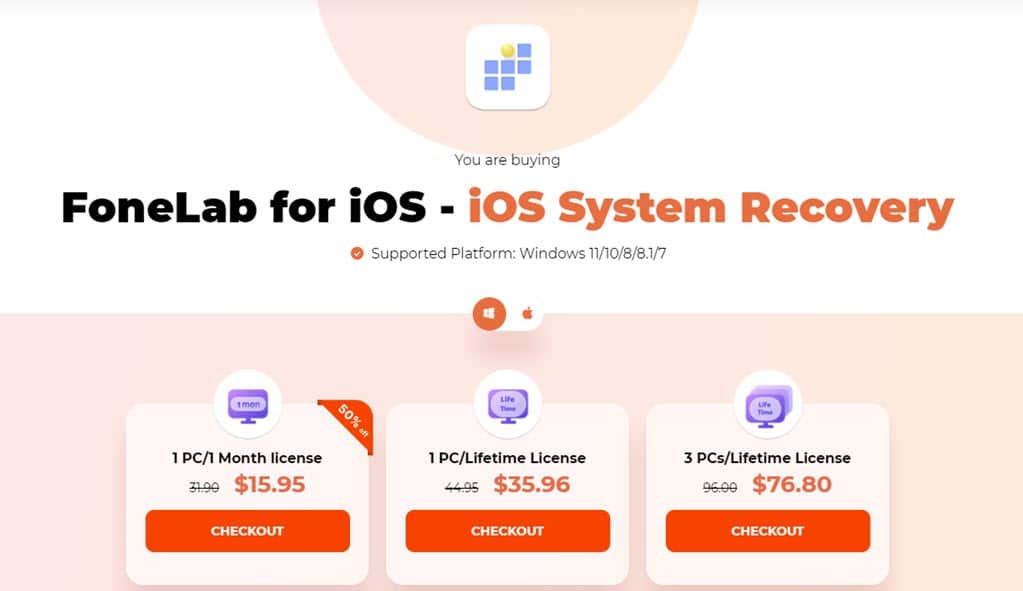
Вот варианты платной подписки, которые вы можете выбрать:
- Лицензия на 1 месяц для 6 устройств iOS и 1 ПК/Mac стоят 15.95 долларов США..
- Пожизненный ключ активации для 6 устройств iOS и 1 ПК/Mac стоят 35.96 долларов США..
- Пожизненный регистрационный код для 6 устройств iOS и 3 ПК/Mac стоят 76.80 долларов США..
Все вышеуказанные ценовые пакеты одинаковы для ПК с Windows и Mac. Цены не включают налоги и сборы платежных шлюзов в разных странах.
Возврат
FoneLab предлагает Гарантия возврата денег 30-day для всех своих приложений, включая инструмент восстановления системы iOS. Ниже приведены приемлемые и неприемлемые запросы на возврат средств:
Возврат возможен:
- Регистрационный код не был доставлен в течение 24 часов после транзакции.
- Вы купили не то приложение и купили нужное у FoneLab.
- Программное обеспечение не работает так, как заявляет разработчик. В этом случае вы должны сотрудничать со службой технической поддержки FoneLab при устранении всех неполадок.
- FoneLab может удержать 20% от уплаченной суммы, если вы запросите возврат средств.
Возврат недоступен:
- Вы передумали и больше не нуждаетесь в этом программном обеспечении.
- Все запросы на возврат средств будут отклонены в упрощенном порядке, если вы свяжетесь с FoneLab через 30 дней после транзакции.
- Любая техническая проблема, возникающая после крупного обновления программного обеспечения, выпущенного Apple, и превышения 30-дневного периода гарантии возврата денег.
- Вы купили приложение с большой скидкой у реселлера или аффилированного партнера.
- Вы не хотите заниматься устранением неполадок и утверждать, что программное обеспечение не работает.
Автоматическое продление подписки
Если вы покупаете ежемесячный код активации, средства будут списаны автоматически через 30 дней. для следующего платежного цикла. Если вы не хотите продолжать подписку в следующем месяце, вам придется отменить подписку вручную.
Свяжитесь со службой поддержки клиентов, чтобы запросить отмену подписки. Если это не работает для вас, запросите учетные данные клиента для входа в вашу учетную запись на следующих платформах электронной коммерции, используемых FoneLab.
- MyCommerce
- 2Checkout
- Весло
Обзор восстановления системы FoneLab iOS – вердикт
Если вы хотите использовать удобный и эффективный инструмент для исправления системы iOS вашего iPhone, вы обязательно можете получить FoneLab iOS System Recovery. Однако вам придется купить как минимум месячную подписку, чтобы использовать его основные функции.
Если проблема на вашем устройстве связана с прошивкой, вероятность успеха высока. Однако, если оборудование неисправно, инструмент не поможет. Поэтому обязательно протестируйте бесплатную версию, прежде чем совершать какие-либо действия.
Был ли этот обзор восстановления системы FoneLab iOS полезен? Дай мне знать в комментариях!